Comprovació de l'ús i els registres amb Remote UI (IU remota)
Podeu comprovar l'estat de processament i els registres de cada funció, l'estat de funcionament de l'equip i informació dels errors des de [Status Monitor/Cancel], a Remote UI (IU remota).
1
Inicieu la sessió a Remote UI (IU remota). Iniciar Remote UI (IU remota)
2
A la pàgina del Portal de Remote UI (IU remota), feu clic a [Status Monitor/Cancel]. Pàgina del portal de Remote UI (IU remota)
3
Seleccioneu un element per veure'n l'estat o el registre.
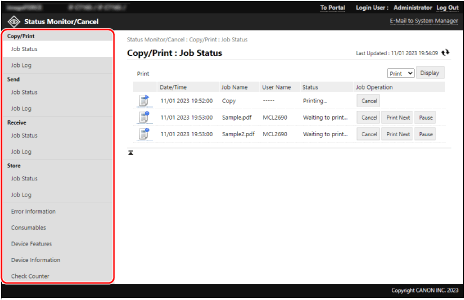
[Job Status]

Mostra l'estat del treball següent (que s'està processant o que està a l'espera de ser processat) per a cada categoria.
Impressió i còpia
Enviament de dades llegides i faxos
Recepció de faxos i I-faxos i reenviament de faxos
Desar les dades llegides
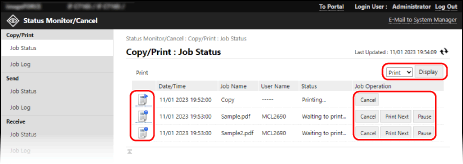
Quan hi ha un menú desplegable a la part superior dreta de la pantalla, podeu canviar els treballs perquè es mostri el que necessiteu a la llista. Seleccioneu la funció que necessiteu al menú desplegable i feu clic a [Display].
Podeu fer clic a la icona que hi ha a l'esquerra de cada treball per comprovar-ne els detalls.
Podeu fer clic als botons que hi ha sota [Job Operation] per a cada treball a fi de dur a terme les operacions següents.
[Cancel]:
Cancel·la un treball que s'està processant o que està a l'espera de ser processat. Els treballs cancel·lats s'eliminen de la llista.
Cancel·la un treball que s'està processant o que està a l'espera de ser processat. Els treballs cancel·lats s'eliminen de la llista.
[Print Next]*1:
Mou un treball que està a l'espera de ser processat a la part superior de la llista d'espera. Quan feu clic a [Print Next] en relació amb un treball, aquest s'executa un cop finalitza el treball en curs.
Mou un treball que està a l'espera de ser processat a la part superior de la llista d'espera. Quan feu clic a [Print Next] en relació amb un treball, aquest s'executa un cop finalitza el treball en curs.
[Pause]*2:
Posa en pausa un treball que s'està processant o que està a l'espera de ser processat. També podeu reprendre un treball que s'hagi posat en pausa fent clic a [Resume].
Posa en pausa un treball que s'està processant o que està a l'espera de ser processat. També podeu reprendre un treball que s'hagi posat en pausa fent clic a [Resume].
*1Disponible només per a treballs d'impressió i còpia
*2Disponible només per a treballs d'impressió des d'un ordinador
[Job Log]

Mostra els registres dels treballs següents per a cada categoria.
Impressió i còpia
Enviament de dades llegides i faxos
Recepció de faxos i I-faxos
Desar les dades llegides
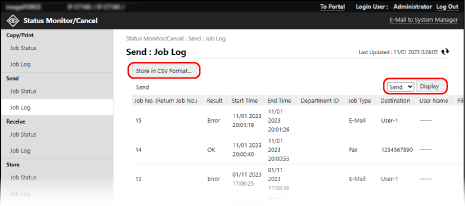
Quan hi ha un menú desplegable a la part superior dreta de la pantalla, podeu canviar els treballs perquè es mostri i es desi el que necessiteu. Seleccioneu la funció que necessiteu al menú desplegable i feu clic a [Display].
Feu clic a [Store in CSV Format] per desar els registres de treballs com a fitxer CSV a l'ordinador.
[Error Information]
Mostra informació dels errors presents a l'equip.
* Podeu veure la mateixa informació fent clic a l'enllaç que apareix a la secció [Error Information] de la pàgina del portal.
[Consumables]
Mostra informació de cada origen del paper, l'estat dels consumibles i l'ús de memòria a l'equip.
Feu clic a [Details] per comprovar els noms dels consumibles.
Feu clic a [Details] per comprovar els noms dels consumibles.
[Device Features]
Mostra les especificacions de l'equip i l'estat d'instal·lació de l'equipament opcional.
[Device Information]
Mostra informació de l'equip, com ara el nom del producte i el número de sèrie, així com la versió de microprogramari, la comunicació, l'administrador del sistema i la informació del servei tècnic.
Per a [Device Name] i [Location], es mostra la informació establerta a la ubicació següent: [Settings/Registration]  [Device Management]
[Device Management]  [Device Information Settings].
[Device Information Settings].
 [Device Management]
[Device Management]  [Device Information Settings].
[Device Information Settings].Per a [Communication Information], es mostra l'adreça electrònica establerta a la ubicació següent: [Settings/Registration]  [Send]
[Send]  [Network Settings - E-Mail/I-Fax Settings].
[Network Settings - E-Mail/I-Fax Settings].
 [Send]
[Send]  [Network Settings - E-Mail/I-Fax Settings].
[Network Settings - E-Mail/I-Fax Settings].Per a [Telephone Number], es mostra el número de fax establert a la ubicació següent: [Settings/Registration]  [Send]
[Send]  [Set Line].
[Set Line].
 [Send]
[Send]  [Set Line].
[Set Line].Per a [System Manager Information] i [Contact Person Information], es mostra la informació establerta a la ubicació següent: [Settings/Registration]  [User Management]
[User Management]  [System Manager/Contact Person Information Settings].
[System Manager/Contact Person Information Settings].
 [User Management]
[User Management]  [System Manager/Contact Person Information Settings].
[System Manager/Contact Person Information Settings].[Check Counter]
Mostra el nombre de pàgines impreses i copiades, de pàgines llegides i enviades i de pàgines enviades per fax fins al moment. Comprovació del nombre de pàgines utilitzades (comptadors)
4
Tanqueu la sessió de Remote UI (IU remota) després de veure l'ús.
NOTA
Podeu restringir que altres usuaris facin operacions en els treballs d'altres usuaris d'inici de sessió. [Restringir l'accés a treballs d'altres usuaris]